Prima di Windows 7 e Vista, la possibilità diridurre ed estendere i volumi del disco è stato disponibile solo tramite strumenti di terze parti, sebbene non così ricco di funzionalità come alcune applicazioni di gestione delle partizioni di terze parti disponibili, console Gestione disco di Windows consentire agli utenti di ridurre, estendere, creare e formattare le partizioni. È possibile ridurre una singola partizione con non utilizzataspazio, quindi creare una nuova partizione nello spazio libero risultante, nonché l'estensione di una partizione corrente se dopo è disponibile spazio libero. Continua a leggere per scoprire come ridimensionare una partizione in Windows 7 / Vista.
Clicca sul Menu iniziale

Fare clic destro su Computer e seleziona Gestire
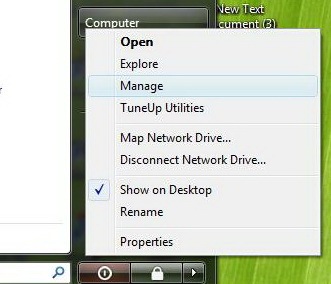
Nella finestra di dialogo Controllo account utente, fare clic su Continua
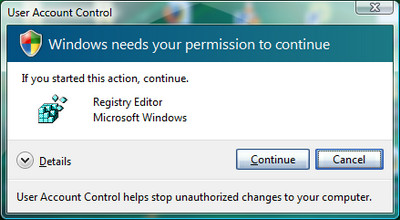
Nel riquadro sinistro di Gestione informatica console, apri il Categoria di archiviazione e clicca su Gestione del disco.
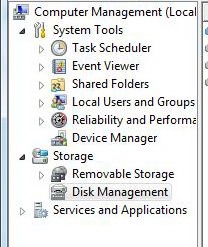
Qui troverai lo spazio su disco allocato per ciascuna partizione.Per ridurre un volume corrente, individuare la partizione da ridimensionare da Disk Manager, tasto destro su di esso e dal menu seleziona Riduci volume.
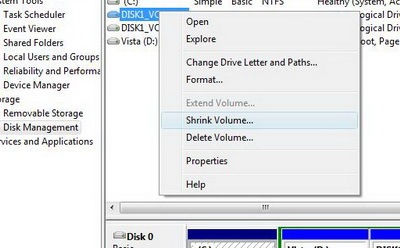
Sopra Finestra di dialogo Riduci, puoi inserire la quantità di spazio in MB da ridurrela partizione. Questa finestra di dialogo mostrerà la dimensione corrente della partizione, la dimensione dello spazio di restringimento disponibile disponibile e la dimensione totale dopo la riduzione. Dopo aver selezionato la quantità di spazio per ridurre la partizione, fare clic su Pulsante di restringimento.
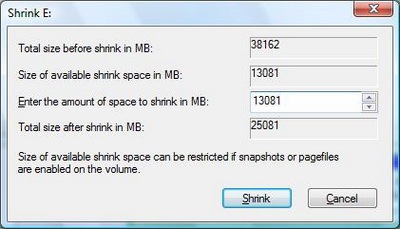
Una volta completata questa operazione, ora vedrai che hai una quantità selezionata di spazio libero non allocato disponibile.
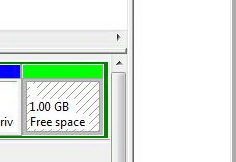
Per estendere qualsiasi volume, individuare la partizione da ridimensionare da Disk Manager, tasto destro su di esso, e dal menu selezionare Estendi volume. Si aprirà quindi la procedura guidata, fare clic su Il prossimo. Ti verrà quindi presentata una finestra di dialogo per selezionare i dischi da estendere. Seleziona la quantità di spazio in MB per estendere il volume e fare clic Il prossimo. La partizione selezionata verrà quindi estesa della quantità selezionata.
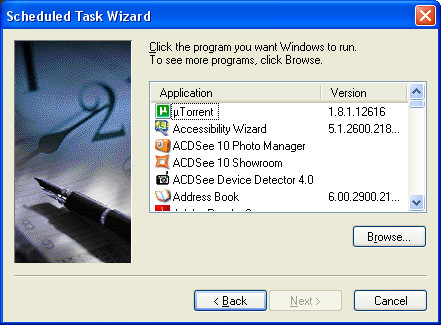
E il gioco è fatto! La riduzione e l'estensione delle partizioni ora possono essere facilmente eseguite con nuove funzionalità in Gestione disco di Windows Vista senza strumenti di terze parti.













Commenti